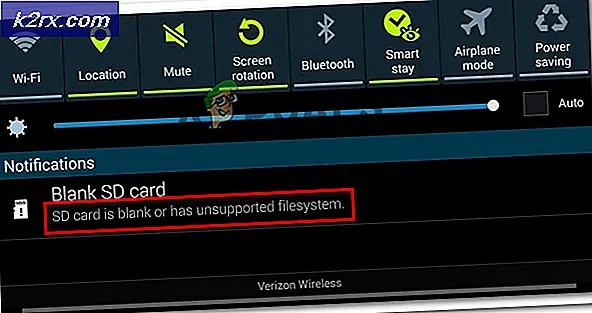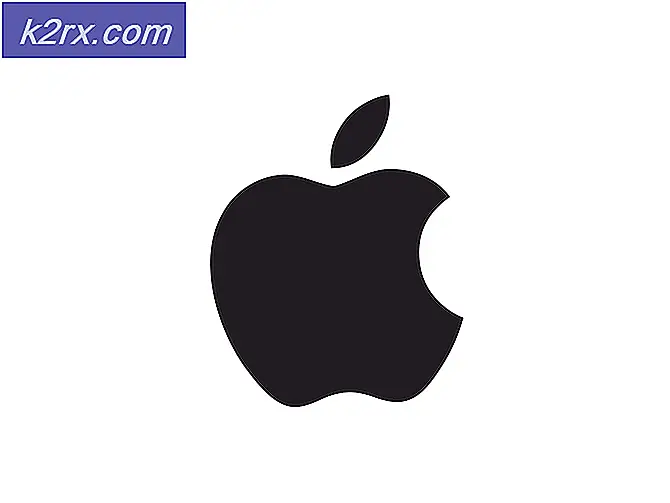Så här fixar du ”Det går inte att kopiera eftersom det är för stort för volymens format”
Många använder USB-enheter och andra "Flash" -lagringsenheter för att överföra sina data mellan datorer. Flash-lagringar används eftersom de ger mycket snabbare överföringshastigheter än de flesta internetanslutningar idag. Många användare har dock rapporterat att de stöter på "Objektet kan inte kopieras eftersom det är för stort för volymens format" -felet under överföring av data på USB-lagring.
I den här artikeln kommer vi att diskutera några av anledningarna till att detta fel kan utlösas och ge dig en livskraftig lösning för att enkelt fixa det. Se till att implementera stegen i den specifika ordning i vilken de tillhandahålls för att undvika konflikter.
Vad orsakar felet ”Objektet kan inte kopieras eftersom det är för stort för volymens format”?
Anledningen till att detta fel inträffar är:
- Ogiltigt format:De flesta användare efter att ha stött på detta fel tror att det inte finns tillräckligt med utrymme på USB-enheten eller att den har skadats. Men så är inte fallet. Det här felet ses på grund av begränsningarna i formatet som används av USB-enheten. Som standard är alla USB-enheter formaterade i tillståndet “FAT32”. I detta tillstånd kan endast "4 GB" data lagras på enheten. Om filen är större än “4 GB” kan den därför inte sparas.
Nu när du har en grundläggande förståelse för problemets natur kommer vi att gå vidare mot lösningen.
Lösning: Formatera USB
Om USB-enheten har formaterats i “FAT32” -format kommer användare att stöta på felet när de överför data som är större än “4GB”. Därför kommer vi i det här steget att formatera enheten i ett annat format som stöder mer lagringsutrymme än “4 GB”. För det:
- Plugg de USB enhet på en Windows-dator.
- Öppna "Fil Utforskaren”Och klick på “Den här datorn ” alternativ från den vänstra rutan.
Notera:Öppna "Den här datorn" för Windows 7 och äldre operativsystem - Rätt–klick på namnet på USB Kör och Välj “Formatera“.
- Klicka på "Fil SystemetRullgardinsmeny och Välj “NTFS”Eller”exFAT”Från rullgardinsmenyn.
Notera:Om du väljer “NTFS”Måste du installera ytterligare en drivrutin för MAC OS-support. - Klick på "Start”-Knappen utan att ändra några andra alternativ.
- Vänta för att formatet ska slutföras, kopiera filen på USB och kolla upp för att se om problemet kvarstår.